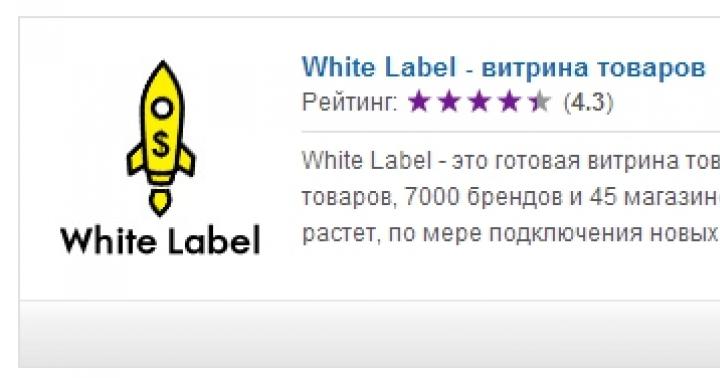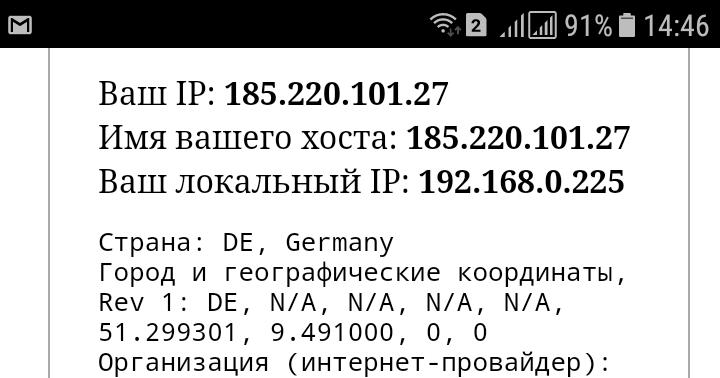Router jest sprzęt sieciowy, pozwalając wielu urządzeniom na dostęp do Internetu w tym samym czasie (komputery, tablety, smartfony i wiele innych). Dzisiejsza gama routerów pozwala wybrać dokładnie to, co jest najbardziej odpowiednie w konkretnym przypadku.
Przegląd routerów
Istnieje kilka modeli, które są optymalne do użytku domowego:
- ZTE E5501;
- Zte H118N;
- ZTE E5502;
- Zte ZXA10 f660.
- 4 porty na złącze RJ-45 (co pozwala na pracę z danymi przez interfejs sieciowy, typ kabla jest wykrywany automatycznie);
- pracuje zgodnie ze standardem komunikacyjnym 802.11n (częstotliwość 2,4 GHz);
- Istnieją dwie niewymienne anteny, które zapewniają stabilną pracę Wi-Fi.
- USBv.2 w ilości 1 szt. do podłączenia modemu 3G (opcjonalnie);
- 4 porty do podłączenia kabla zagniatanego złączem RJ-45;
- Wi-Fi (IEEE 802.11n).
- 4 porty do podłączenia kabla poprzez złącze RG-45;
- obsługiwane: IEEE 802.11n (maksymalna prędkość transmisji - 300 Mbps);
- są dwie anteny do pracy w paśmie 2,4 GHz;
- WEP z technologią szyfrowania 64/128 bitów;
- WPA-PSK;
- WPA2-Interprise i wiele innych.
- są 4 złącza dla RG-45;
- 2 złącza do współpracy z interfejsem POTS (RG-11);
- z powodzeniem współpracuje z technologią Wi-Fi;
- Jest złącze do podłączenia urządzeń USB.
- łatwość konfiguracji - tak, aby w razie jakichkolwiek problemów można było je naprawić bez wzywania specjalisty;
- cena - ta kwestia jest szczególnie istotna dla rodzin wielodzietnych;
- niezawodność;
- funkcje modułu Wi-Fi.
- status;
- sieć;
- bezpieczeństwo;
- podanie;
- administracja.
- SSIDName - ta pozycja umożliwia nazwanie skonfigurowanej sieci dowolną nazwą;
- MaximumClients - maksymalna możliwa liczba jednocześnie podłączonych urządzeń ( ten model obsługuje 32 szt.);
- EnableSSID - włącz lub wyłącz zmienianą sieć;
- HideSSID - ukryj Sieć bezprzewodowa;
- ChooseSSID — wybierz sieć Wi-Fi do zmiany.
- obecność małych i wielkich liter (w przypadkowej kolejności);
- długość hasła musi wynosić co najmniej 10 znaków;
- pożądana jest również obecność liczb.
- w sekcji „Sieć” musisz otworzyć kolumnę „WLAN”;
- zaznaczając pole obok „EnabledWireless”, możesz aktywować Wi-Fi;
- pozycja „Tryb” umożliwia wybór trybu pracy - „Mieszany”;
- wybór regionu - „Kraj”;

- „BandWidth” - zakres działania (40 MHz);
- „Chanel” - kanał, konieczne jest ustawienie trybu „Auto”;
- przycisk „Prześlij” umożliwia dokończenie konfiguracji i jej zapisanie.
- w pozycji „ChooseSSID” ustaw wartość SSID;
- zaznacz pole obok „EnableSSID”;
- „SSIDName” umożliwia wybranie nazwy sieci.
ZTE E5501
To urządzenie obsługuje wiele interfejsów:
Oprócz obsługiwanych interfejsów to urządzenie Ma wiele innych opcji, które czynią go dość wygodnym i łatwym w użyciu.
Zte H118N

Router tego typu w swojej konstrukcji ma:
Maksymalna szybkość transmisji danych tego urządzenia wynosi 300 Mb/s. Obsługuje również kilka technologii szyfrowania danych - WEP, WPA, WPA2.
Zet 5502

Rozważany router tak wybitnej firmy w niczym nie ustępuje swoim kolegom z klasy:
Możliwości szyfrowania danego urządzenia są najszersze:
ZteZXA 10 F660
Router ZTE charakteryzuje się nie tylko znakomitą wydajnością, ale także relatywnie niską ceną.

Jest łatwy w konfiguracji, a także obsługuje wszystkie niezbędne technologie:
Wybierz urządzenie
Wybierając router do domu, należy wziąć pod uwagę następujące ważne punkty:
Im prostsza konstrukcja urządzenia, tym łatwiej jest je skonfigurować. Dlatego powinieneś preferować te routery, które nie wymagają tańczenia z tamburynami podczas łączenia i rozpoczynania pracy. Pozwoli to zaoszczędzić dużo czasu.
Wideo: Jak otworzyć port w routerze ZTE ZXA10 F660
Przedział cenowy jest bardzo ważny punkt . Dziś nie ma sensu kupować drogich urządzeń. Bo nawet najmłodsze modele z tej linii mają na pokładzie wszystko, co jest potrzebne do komfortowej pracy z siecią Wi-Fi w domu. Nie należy przepłacać za modelową markę – zazwyczaj takie wydatki są zupełnie nieuzasadnione.
Wybierając najlepszą opcję w cenie, nie powinieneś kupować bardzo tanich modeli. Ponieważ często za wyjątkowo niską ceną nie kryje się najwięcej wysoka jakość produkcji, co może wkrótce doprowadzić do załamania.
Moduł Wi-Fi musi koniecznie mieć antenę umieszczoną na zewnątrz obudowy. Ponieważ anteny tego typu mają dużą powierzchnię. Co jest bardzo ważne, jeśli mieszkanie lub dom ma duży materiał filmowy. Antenę należy również zdemontować i wymienić w razie potrzeby, ponieważ konieczne może być rozszerzenie zasięgu.
Najlepszy wybór pod każdym względem - rutera ZTE ZXA10 F660. Ma wiele zalet, a także dość niską cenę (biorąc pod uwagę dość dobre parametry).
połączenie z komputerem
Najłatwiejszą częścią konfiguracji routera ZTE jest podłączenie go do komputera. Ta operacja jest wykonywana w następującej kolejności:

Zarządzanie ustawieniami
Jak skonfigurować router Wi-Fi ZTE? Ustawieniami zarządza się za pomocą interfejsu WEB, do którego można uzyskać dostęp za pośrednictwem dowolnej przeglądarki zainstalowanej na komputerze. Na przykład Internet Explorer. W pasku adresu wprowadź następującą kombinację cyfr i symboli - http://192.168.1.1. Jeśli router jest podłączony do komputera zgodnie z instrukcją, pojawi się okno, w którym można wprowadzić swój login i hasło.

Domyślnie hasło i login to słowo admin (tylko alfabetem łacińskim). Po wypełnieniu pól należy kliknąć przycisk „Zaloguj się”. Następnie pojawi się okno wykonane w kolorach zielonym i białym.
Na górze znajdują się następujące zakładki:
Każda zakładka umożliwia zarządzanie określoną sekcją.
Do ustawienia wifi powinieneś wykonać następujące czynności:

Ta lista działań włączyła Wi-Fi.
Szczególną uwagę należy zwrócić na sekcję o nazwie „Multi-SSID”.
Opcjonalnie ta sekcja pozwala na otwarcie i zamknięcie sieci dla różnych typów urządzeń:

Dostępna jest również sekcja Bezpieczeństwo, w której można skonfigurować następujące elementy:

Wybierając hasło, zaleca się przestrzeganie następujących zaleceń:
Konfigurowanie routera ZTE dla dostawców
Router ZTE ZXA10 F660 jest konfigurowany inaczej, w zależności od tego, który dostawca jest dostawcą usług internetowych (MGTS, Rostelecom, Ukrtelecom).
Ukrtelekom
Konfiguracja pracy z tym operatorem wymaga szczególnej ostrożności, ponieważ należy wziąć pod uwagę wszystkie niuanse:
W sekcjach „Multi-SSIDSettings” i „Security” wszystkie ustawienia są ustawiane zgodnie z instrukcjami dołączonymi do urządzenia.
Szczególną uwagę należy zwrócić na sekcję „AccessControlList”. Pozycja „Tryb” musi być ustawiona na „Blokuj”. "Adres MAC" - 00:13:e0:81:97:ee.
Rostelecom
Konfiguracja routera do pracy z dostawcą Rostelecom nie jest trudna.
Musisz wykonać następujące czynności:

Po wykonaniu powyższych kroków należy skonfigurować sekcję „Multi-SSIDSettings”.:
Po zakończeniu wszystkich ustawień należy kliknąć przycisk „Prześlij”.
MGTS
Aby poprawnie skonfigurować rozważany model routera z dostawcą praw MGTS, musisz wykonać następujące kroki w ścisłej kolejności:

Spowoduje to włączenie Wi-Fi. Pozostałych ustawień dokonujemy zgodnie z instrukcją dostarczoną z routerem.
Obowiązkowe jest również skonfigurowanie sekcji o nazwie Multi-SSID. Ta sekcja pozwala ustawić osobisty identyfikator dla sieci, a także opcjonalnie go ukryć. Wszystkie ustawienia dokonywane są indywidualnie, w zależności od osobistych preferencji użytkownika.
Sekcja o nazwie „Bezpieczeństwo” umożliwia skonfigurowanie ustawień szyfrowania i hasła do łączenia się z siecią.
Router ZTEZxa10 F660 to najlepsze urządzenie pod względem stosunku ceny do jakości. Doskonały wybór do domu i biura. Ten sprzęt sieciowy jest łatwy w konfiguracji, kompaktowy, niezawodny.
Router ADSL ZTE ZXDSL 531 B pełni funkcje sprzętu abonenckiego i ma na celu zapewnienie dostępu do Internetu przez istniejącą linię telefoniczną powszechny użytek. Lista jego funkcji obejmuje:
- połączenie z siecią zewnętrzną;
- utworzenie wewnętrznej szybkiej lokalnej sieci przewodowej i bezprzewodowej;
- obsługa standardów ADSL, ADSL2 i ADSL2+.
Na przednim panelu urządzenia znajduje się dziewięć wskaźników świetlnych, które wskazują stan danej funkcji. Z tyłu znajdują się następujące złącza:
- podłączenie zasilacza urządzenia;
- 4 porty połączeniowe komputery osobiste lub inny sprzęt;
- Złącze USB do podłączenia do komputera i obsługi modemu;
- przycisk zasilania;
- gniazdo do podłączenia z linia telefoniczna;
- przycisk " twardy reset» aby przywrócić wszystkie ustawienia do poziomu fabrycznego.
Dane techniczne modemu ADSL ZTE ZXDSL 531 B
Typ urządzenia - modem ADSL, router, punkt dostępowy;
Obsługiwane standardy transmisji danych - ADSL, ADSL2 i ADSL2+;
Typ lokalna sieć- przewodowe i bezprzewodowe;
Interfejs użytkownika:
- złącze do podłączenia zasilacza urządzenia;
- 4 Port Ethernet 10/100 Mb/s;
- złącze USB;
- Port połączenia linii telefonicznej DSL;
- Wi Fi (maksymalna prędkość transmisji danych - 54 Mb/s);
- przycisk szybkiego resetowania.
Konfiguracja routera ZTE ZXDSL 531 B
Cały sprzęt klienta jest konfigurowany przez specjalistów firmy w procesie łączenia abonenta z Internetem. W przypadku awarii urządzenia istnieje możliwość samodzielnego ponownego wprowadzenia danych. Konfiguracja połączenia ZTE 531 B z Internetem.
1. Wymaga skonfigurowania karta sieciowa komputera lub laptopa do poprawnej pracy z modemem. Aby to zrobić, musisz otworzyć właściwości połączenie internetowe, znajdź protokół przesyłania danych TCP / IP v4 i wprowadź w nim następujące zmiany:
- przenieść odbiór adresu do trybu ręcznego;
- wskazać w polach następujące wartości: IP - 192.168.1.2; maska - 255.255.255.0; brama - 192.168.1.1;
- po zmianie wartości kliknij OK.
2. Wejdź do menu ustawień. Po zakończeniu ustawień karty sieciowej należy:
- otwórz dowolną wygodną przeglądarkę i wprowadź wartość 192.168.1.1 w pasku adresu;
- w oknie uwierzytelniania, które zostanie otwarte, określ login i hasło do interfejsu (domyślnie login to admin lub ZXDSL, hasło to admin lub ZXDSL) i kliknij przycisk OK.
3. U góry nowo otwartego okna przejdź do zakładki „Zaawansowane”. Na bocznym pasku nawigacji przejdź najpierw do „WAN”, a następnie do „Internet”.
4. Skontaktuj się z serwisem pomoc techniczna Dostawca wartości VPI i VCI. Jeśli w tabeli połączeń nie ma wiersza z podobnymi danymi, należy go utworzyć ręcznie.
5. Na stronie ustawiania protokołów przesyłania danych zaznacz pole obok PPPoE, a następnie z rozwijanej listy znajdującej się na dole ekranu wybierz wartość „LLC/SNAP”.
6. Zaznacz pole, aby automatycznie uzyskać adres IP i włączyć funkcję NAT.
7. W kolejnym oknie określ wszystkie dane określone w umowie o połączenie z Internetem (nazwa użytkownika i hasło dostępu) oraz zaznacz pole obok wartości „Zawsze włączone”.
8. Sprawdź poprawność wpisania wszystkich danych do tabeli i kliknij w przycisk „Zastosuj”.
System wskaże, że wymagane jest ponowne uruchomienie, aby zmiany odniosły skutek. Potwierdź tę czynność, klikając przycisk „Zakończ”. Po ponownym uruchomieniu otworzy się okno, w którym należy kliknąć przycisk „Połącz”. W przypadku, gdy wszystkie ustawienia zostaną wykonane poprawnie, modem automatycznie przywróci połączenie i zapewni dostęp do Internetu.
Konfigurowanie sieci Wi-Fi
Aby wprowadzić zmiany w ustawieniach sieci bezprzewodowej sieci Wi-Fi musisz wykonać następujące czynności:
- upewnij się, że przewód do podłączenia do linii telefonicznej jest odłączony, a wszystkie inne zgodnie z metodą połączenia w Instrukcje ZTE 531 B są na miejscu;
- dokładnie wykonaj wszystkie czynności opisane w punkcie 2. Wejdź do menu ustawień;
- u góry ekranu przejdź do zakładki „Bezprzewodowy”;
- w menu bocznym w pozycji „Ustawienia podstawowe” zaznacz pole obok opcji Włącz sieć bezprzewodową, w polu SSID wprowadź nazwę swojej sieci bezprzewodowej i kliknij przycisk „Zastosuj”;
- następnie przejdź do zakładki „Bezpieczeństwo” na pasku bocznym i zmień następujące wartości: typ zabezpieczenia połączenia – WPA2-PSK, typ szyfrowania danych – AES, format – ASCII, w polu Pre-Shared Key wpisz nowy kod dostęp do sieci;
- Po wprowadzeniu zmian kliknij przycisk „Zastosuj”.
Jeśli podczas działania modemu ZTE ZXDSL 531 B ADSL napotkasz trudności i nie możesz samodzielnie skonfigurować sprzętu, skontaktuj się z obsługą klienta MGTS w celu uzyskania porady lub wezwij kreatora rozwiązywania problemów.
Ostatni raz technologia bezprzewodowa Wi-Fi stało się powszechne. Wielu użytkowników, mając w domu przewodowy Internet, kupuje Router Wifi s i zmierzyć się z problemem rekonfiguracji sprzętu. W tym artykule omówiono, jak podłączyć i skonfigurować router przewodowy w trybie automatycznego połączenia protokołu. PPPoE.
W naszym przykładzie użyjemy ustawień dostawcy Tattelecom Zelenodolsk i routera ZTE 831.
1. Aby skonfigurować, musisz zalogować się do interfejsu internetowego routera. W tym celu wpisz adres w pasku adresu przeglądarki: 192.168.1.1 . W przypadku różnych routerów ten adres IP może się różnić (na przykład może to być: 192.168.0.1 ).

Wpisz login: Administrator hasło: Administrator

Jeśli nie możesz się zalogować pod tym adresem, ustaw ręcznie adres ip karty sieciowej, np. tak:
Adres IP: 192.168.1.1
Maska: 255.255.255.0
Jeśli po tym ustawieniu nadal nie możesz zalogować się do interfejsu internetowego, zrób to twardy reset router, naciskając przycisk Resetowanie przez 5-10 sekund, aż światła zgasną i włączą się ponownie.
2. Kolejnym krokiem jest przejście do zakładki zaawansowane. Następnie wybierz pozycję menu po lewej stronie: Sieć WAN ->ADSL i naciśnij przycisk Dodać

3. Wprowadź parametry VPI/VCI i naciśnij Następny
VPI: 0;
VCI: 33
Parametry te są różne dla wszystkich dostawców, w naszym przypadku właśnie takie są.

4. W kolejnym oknie ustaw przełącznik radiowy na pozycję PPPoE, Ponownie Następny

5. Ustaw pole wyboru włączyćNat i kliknij Następny

6. W następnym oknie wprowadź Zaloguj sie oraz hasło połączyć się Internet.

7. W kolejnym oknie pojawi się tabela z wprowadzonymi przez nas ustawieniami - zaznacz i kliknij zastosować

8. Na końcu powinna pojawić się lista z dodanym przez nas połączeniem. Kliknij Skończyć

9. Czekamy kilka sekund - router powinien się zrestartować

10. I pojawi się następujące okno:

W takim przypadku wszystkie 4 kontrolki na routerze powinny się świecić. Jeśli wszystko jest dla Ciebie dokładnie takie - gratulacje dla routera ZTE 831 skonfigurowany.

Teraz możesz połączyć się z Internetem w tryb automatyczny lub podłącz router Wi-Fi do tego routera i rozprowadź Internet w domu dla urządzenia mobilne(laptop, tablet, telefon).